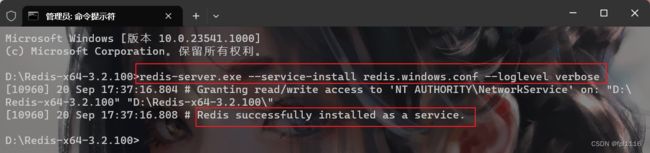【Redis在Windows中与Linux中的下载安装,启动服务和设置密码远程连接】
Redis在Windows中与Linux中的下载安装,启动服务和设置密码远程连接
1、Redis的简介
Redis是一个开源的内存中的数据结构存储系统,它可以用作: 数据库、缓存和消息中间件。
Redis是一个开源的高性能键值对存储数据库,常用于缓存、消息队列、计数器等场景。
2、Windows下Redis的下载与安装
Redis官网建议使用Linux进行部署,未提供windows版本的Redis,但微软开发和维护着Windows64版本的Redis。
Windows64版本的Redis下载地址:https://github.com/microsoftarchive/redis/releases
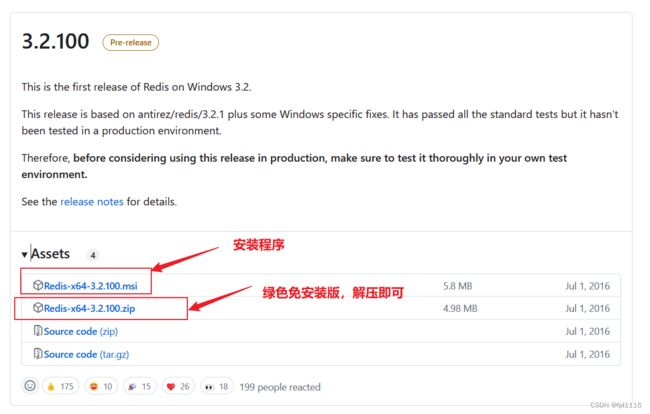
咱们这里使用解压版,点击即可下载.zip文件,然后解压到本地即可
3、启动Redis临时服务并测试连接(可跳过)
启动Redis临时服务
双击安装目录下的"redis-server.exe"文件,并保持窗口开启(若关闭窗口则服务关闭)。
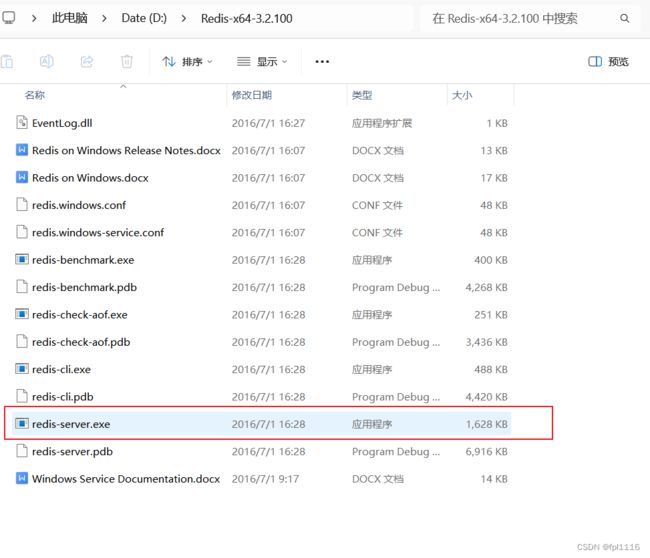
启动页面如下:
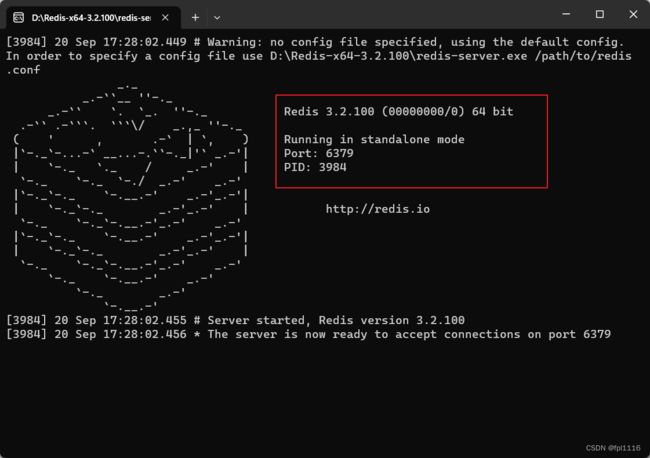
启动Redis客户端测试连接(不要关闭上面运行出来的窗口,否则关闭服务)
双击安装目录下的"redis-cli.exe"文件,执行ping命令,下行出现"PONG"则连接成功。
4、配置系统环境变量
右键此电电脑-打开设置->系统->高级系统设置->环境变量,选中系统变量Path点击"编辑",弹出的窗口点击"新建",输入Redis安装目录的绝对路径(可点击"浏览",选择Redis安装目录)。

配置好之后,弹出的窗口全部点击"确定"关闭即可。
5、安装Redis服务
在安装目录下打开命令提示符(可在安装目录的地址栏输入cmd直接回车),执行以下命令。
注:即使配置了系统环境变量,此命令仍需在Redis安装目录下执行,否则找不到redis.windows.conf文件会报错;
此命令的配置文件参数可以是"redis.windows.conf"或"redis.windows-service.conf",执行哪个参数则后期需要修改配置的文件就是哪个。
redis-server.exe --service-install redis.windows.conf --loglevel verbose
如需卸载Redis服务,运行命令提示符,执行以下命令。
redis-server --service-uninstall
提示"Redis service sucessfully uninstalled."则Redis服务移除成功,可在电脑服务中确认。
6、修改密码
Redis安装完成后,默认无密码。使用以下命令设置的密码为临时密码,重启服务即失效,不推荐;推荐修改配置文件设置永久密码,重启服务依旧有效。
config set requirepass [password]
打开安装目录下的redis.windows.conf文件,搜索"requirepass foobared",在下一行输入"requirepass [password]",保存后重启服务即可。(如上一步骤安装服务命令的配置文件参数为redis.windows-service.conf,则修改redis.windows-service.conf文件。)
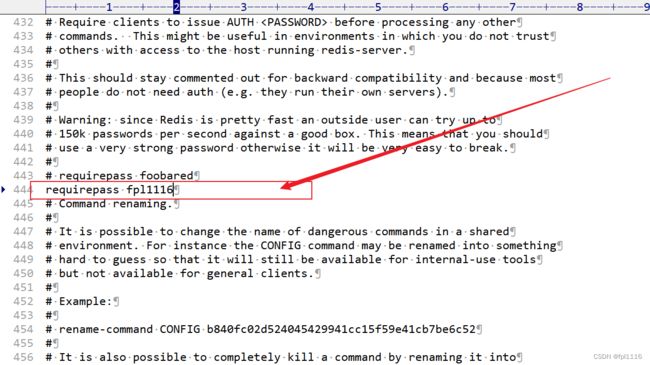
7、启动Redis客户端测试连接
由于上一步修改了配置文件,所以要重启服务。
关闭服务后,随意位置运行命令提示符,redis-server --service-start启动服务 或者 打开任务管理器选择服务找到Redis右键重新启动。

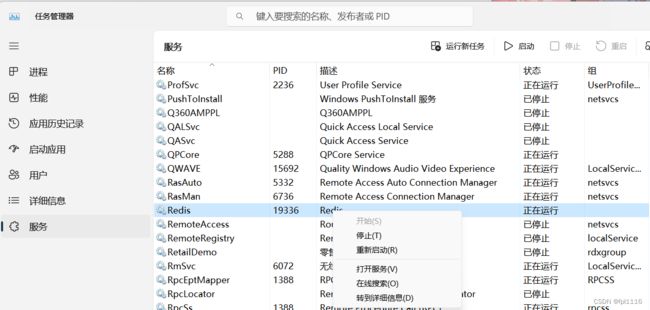
运行命令提示符,执行redis-cli启动Redis客户端(或双击运行安装目录下的redis-cli.exe文件,此处无需运行redis-server.exe文件)。
执行ping命令,提示需要身份验证,继续执行auth [password]命令,如密码正确会提示OK,再次执行ping命令,下行出现"PONG"则连接成功。
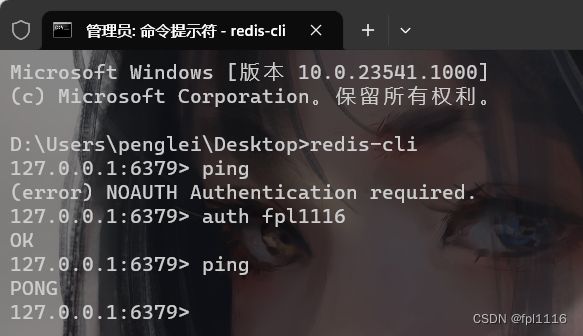
windows上的Rides已经安装完毕!
8、在Linux中安装Redis
在Linux中安装Redis需要执行一些命令,请按照以下步骤进行:
1.打开终端。
2.使用以下命令下载Redis:
wget https://download.redis.io/releases/redis-x.x.x.tar.gz
其中,x.x.x代表你想要下载的Redis版本号。
3.使用以下命令解压缩Redis压缩包:
tar xzf redis-x.x.x.tar.gz
4.进入解压后的Redis目录:
cd redis-x.x.x
5.使用以下命令编译Redis:
make
6.安装Redis:
make install
现在,你已经成功在Linux中安装了Redis。
9、在Linux中启动和停止Redis服务
在Linux中,你可以使用以下命令来启动和停止Redis服务:
启动Redis服务:
redis-server /path/to/redis.conf
其中,/path/to/redis.conf是你的Redis配置文件的路径。
停止Redis服务:
redis-cli shutdown